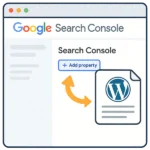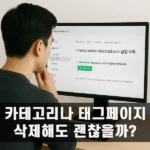어느정도 워드프레스로 블로그를 운영해봤다면 아마 백업의 중요성을 잘 알고 있을 것 같다. 하지만, 보통 블로그를 한 번 날리기 전까지는 이게 잘 공감이 되지 않는다. 날린 뒤에야 절실하고 절박해질 뿐.
이번 글에서는 클릭 몇번으로 간단하게 설정할 수 있는 UpdraftPlus 백업 자동화 방법을 알아보자.
UpdraftPlus 백업 자동화란?
UpdraftPlus는 워드프레스 블로그의 전체 백업과 복원을 도와주는 플러그인이다.
소를 잃으면 외양간은 필요가 없다.
워드프레스로 블로그를 운영하다 보면 크고 작은 문제가 생긴다. 디자인을 변경하거나, 새로운 플러그인을 적용했을때 그리고 기타등등 갑자기 블로그 페이지가 열리지 않거나, 디자인이 깨지는 일들도 생긴다.
그리고 아직 익숙치 않다면 어디서부터 어떻게 손을 봐야하는지조차 알 수 없어 망연자실 하게 된다. 워드프레스로 블로그를 운영하다보면 보통 그런 일을 한 두번씩은 겪게 된다.
내가 이 블로그를 운영하는 이유도 거기에 있다. 하우소는 다른 블로그에 적용하기 전 변경할 사항을 먼저 적용해보고 이상이 있는지 확인하는 용도로 주로 활용하고 있다.
그리고 그런 사항들을 기록해두는 용도로도 사용하고 있다.
무료 버전에서도 충분한 기능을 제공하는 UpdraftPlus
아무튼 여기저기 손을 대다 보면 문제가 생기는 경우가 많다.
이럴 때 블로그가 백업되어 있다면 부담이 없다. 이렇게 백업은 예상치 못한 오류나 서버 문제, 보안 문제등에 대비하기 위한 최소한의 안전장치다.
하지만, 주기적으로 손수 챙겨서 사이트를 백업하기는 쉽지 않다. 번거롭고 귀찮기도 하다.
UpdraftPlus는 설정한 일정에 따라 자동 백업을 해주는 플러그인다.
무료 버전에서도 구글 드라이브나 드롭박스등의 클라우드에 백업하는 기능도 제공하기 때문에 개인 블로그 정도는 충분히 커버가 가능하다.
UpdraftPlus 설치 및 활성화
UpdraftPlus는 워드프레스 관리자 화면에서 플러그인 -> 플러그인 추가에서 검색해서 설치가 가능하다.
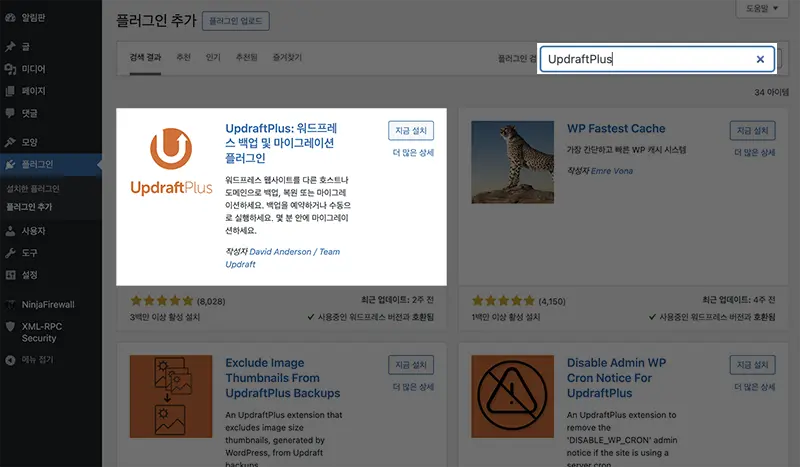
또는 워드프레스 공식 사이트에서 압축파일을 내려받아 설치할 수 있다.
설치 후 활성화하면 바로 사용할 수 있다. 자동 업데이트를 활성화하는 것도 잊지 말자.
UpdraftPlus 백업 자동화 설정 방법
설정은 간단하다.
- DB 백업과 파일 백업 주기를 각각 설정하고
- 백업할 클라우드 계정만 연결하면 끝
DB 백업 / 파일 백업 주기 설정
활성화를 하고 나면 아래 그림처럼 간단한 안내가 시작된다.
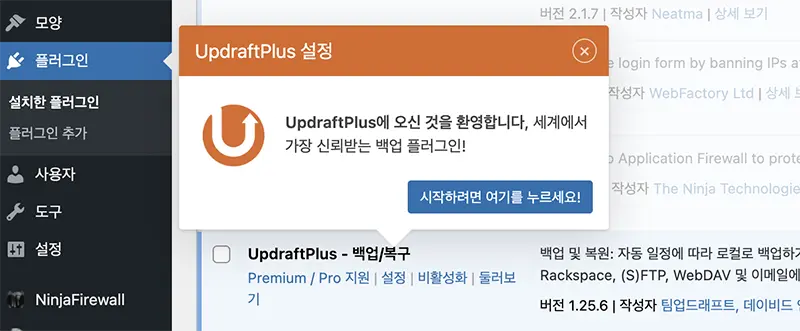
창을 닫고 메뉴에서 UpdraftPlus을 선택해도 되고, 파란 버튼을 눌러 따라가도 된다.
안내창이 닫히면 설정 탭을 클릭해 설정 패널을 연다.
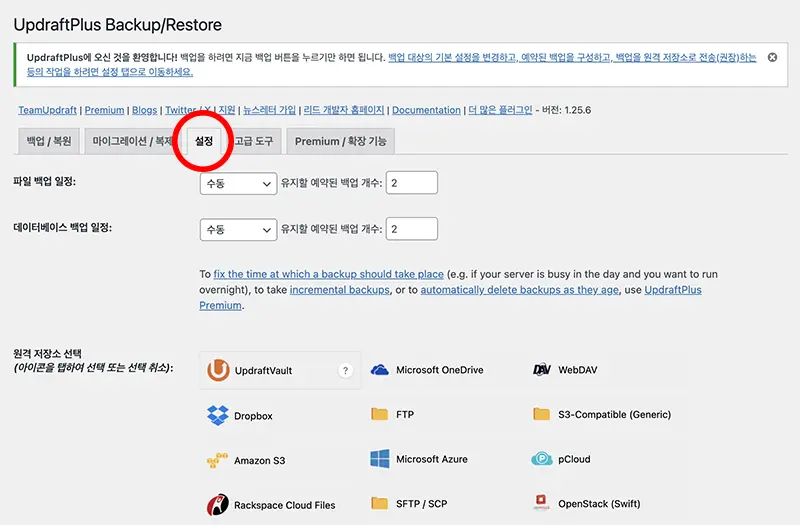
가장 중요한 건 가장 위쪽에 있는 파일 백업 과 데이터베이스 백업 주기 설정이다.
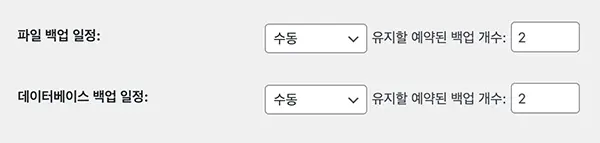
스크롤 박스로 어떤 주기로 자동 백업을 진행할 것인지를 설정할 수 있다.
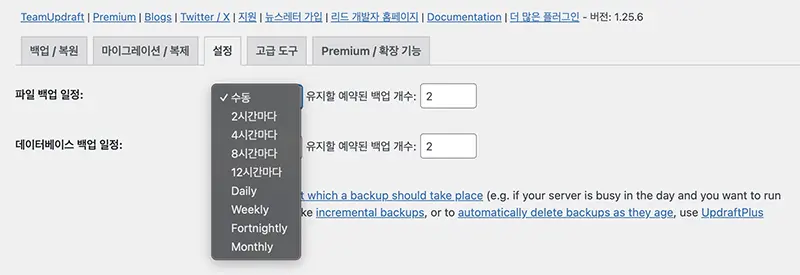
내 경우 데이터베이스는 매일 백업을 진행하고, 파일은 1주일에 한번 백업되는 것으로 설정했다.
물론 서버 사양이 받쳐준다면 둘다 매일 백업되는 것으로 설정하는게 좋겠지만, 파일 백업은 생각보다 백업된 파일의 크기가 크다. 각자의 사정에 따라 적당하게 설정하면 될 것 같다.
뒷 부분의 텍스트 박스에는 보관할 백업의 수를 입력하면 된다. 파일 백업을 예로 들어 일주일에 한번 백업되고 보관할 백업의 수를 3으로 설정했다면 총 3주치의 백업이 보관된다.
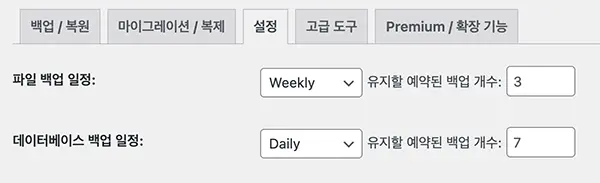
현재 이 하우소는 위 주기로 백업이 진행되고 있다.
백업 파일을 저장할 클라우드 선택
UpdraftPlus는 무료버전에서도 클라우드로의 백업 파일 전송을 지원한다. 물론 따로 설정하지 않으면 백업 파일은 서버에 저장된다.
클라우드로 백업 파일을 전송할지는 본인의 선택이다.
개인 블로그용으로 Vultr나 클라우드웨이즈 같은 VPS서비스를 이용하면 보통 cpu나 메모리가 부족하지 저장공간이 부족한 경우는 많지는 않을 것이다.
다만, 서버에 문제가 생길 가능성도 있으니 가급적 외부 저장소에 백업 파일을 보관하는게 좀 더 안전하다.
일단 무료 버전에서 사용이 가능한 클라우드 서비스는 아래와 같다.
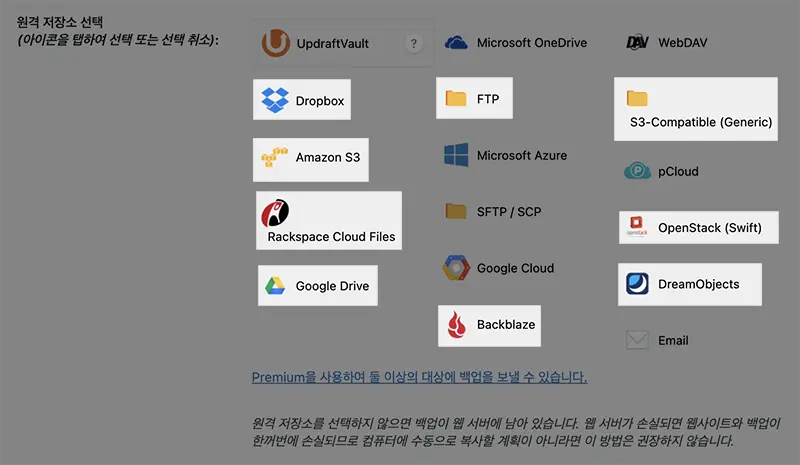
구글 드라이브는 무료사용자에게도 15GB의 공간을 제공한다. 현재 이 하우소 역시 구글드라이브로 백업하고 있다.
그리고 개인적인 경험으로는 포스팅 500개 내외의 블로그 2개 정도는 계정 하나로 커버가 가능하다. 물론 이또한 가급적 개별 계정에 별도로 보관하는게 관리하기 편하다.
구글 드라이브를 선택하면 지금까지 설정한 내용을 한 번 저장한 후 계정에 연결할 수 있다.
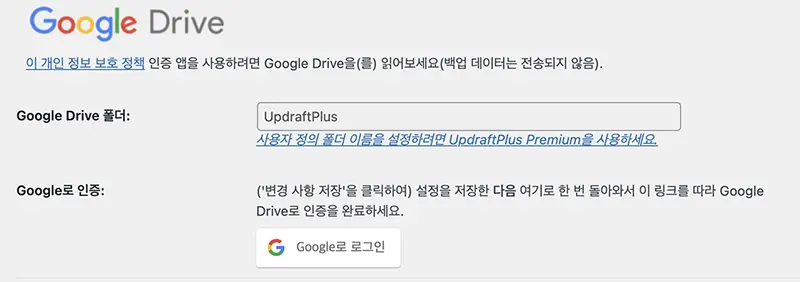
화면을 가장 아래로 내려 변경 사항 저장 버튼을 눌러 저장하면 구글 계정 연결 버튼이 뜨는 걸 확인할 수 있다. 안내에 따라 계정을 연결하면 된다.
구글 계정에 연결했다면 백업 / 복원 탭에서 지금 백업 버튼을 눌러 구글 드라이브에 정상적으로 저장되는 확인한다.
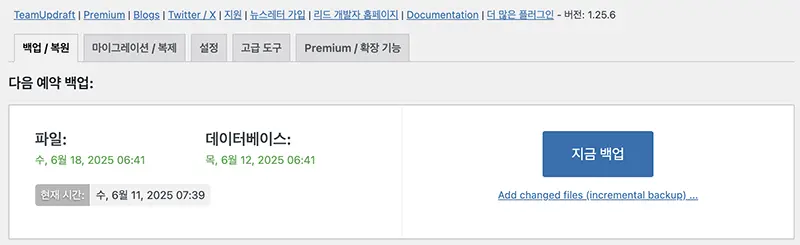
정상적으로 연결되었다면 구글 드라이브에 UpdraftPlus 폴더가 생성되고 백업 파일들이 그 안에 저장된다.
UpdraftPlus 백업 일정 설정하는 방법
워드프레스 백업작업은 서버에 부담을 준다. 백업할 용량이 적은 DB 백업 정도는 서버에 크게 부담을 주지 않지만, 파일 백업은 서버에 어느 정도 부하를 발생시킬 수 있다.
서버에 부담이 더해지면 블로그의 성능은 떨어질 수 있다. 즉, 방문자 접속이 많은 시간은 피하는게 좋다는 말이다.
UpdraftPlus 무료버전에선 일정 조정 불가
물론 UpdraftPlus 는 무료 버전에서도 개인 블로그 정도는 충분히 커버가 가능한 기능을 제공한다. 하지만 딱 한가지 자동 백업 일정을 원하는대로 설정할 수는 없다.
UpdraftPlus는 설치 후 처음 설정을 저장한 시간을 기준으로 자동 백업 일정을 설정한다. 즉, 원하는 시간에 백업이 실행되게 하려면 새벽까지 기다렸다 설정을 해야 하는 불편함이 있다.
이 부분을 보완하기 위해 플러그인이 하나 더 필요하다. 서버의 예약 작업을 확인하고 일정을 조정할 수 있는 WP Crontrol 이다.
예약 작업의 일정조정을 위한 플러그인 WP Crontrol
우선 플러그인 추가에서 WP Crontrol 를 검색해 설치한다.
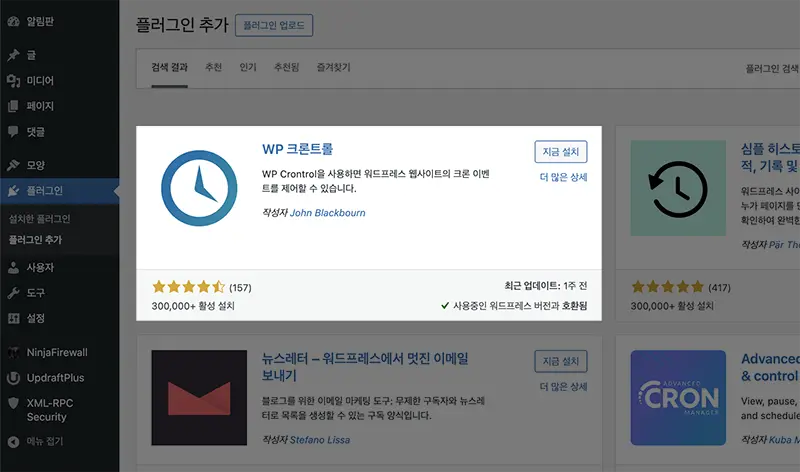
설치 후 활성화를 하고 플러그인 목록에서 WP Crontrol이라는 플러그인 이름 아래쪽에 이벤트를 클릭한다.
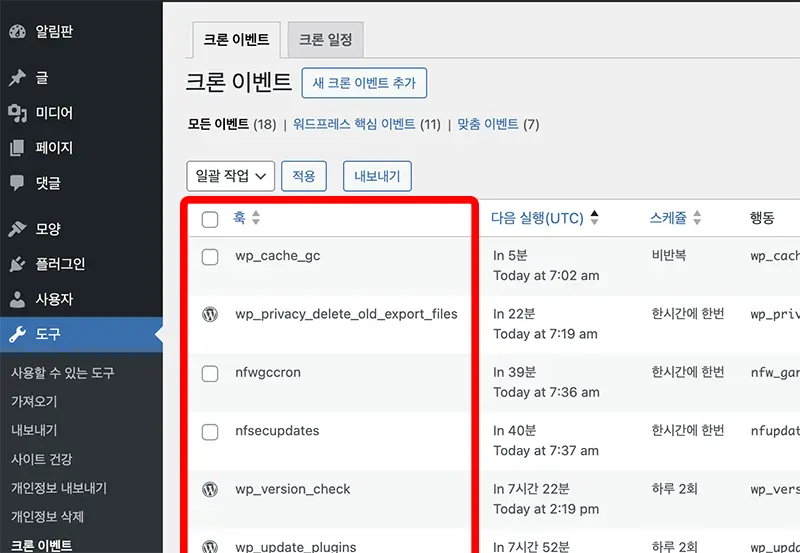
이제 이 목록에서 아래 세가지를 찾아 원하는 일정으로 수정해주면 된다. 항목명인 훅 옆 삼각형 표시를 누르면 이름순으로 정렬할 수 있어 쉽게 찾을 수 있다.
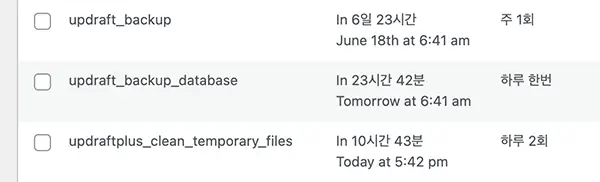
주기 자체는 UpdraftPlus에서 입력한 대로 설정되어 있는 것을 볼 수 있다.
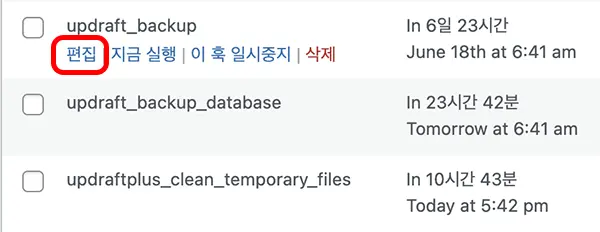
각각의 항목명 위에 마우스 포인터를 올리면 아래쪽으로 설정 메뉴들이 뜨는데, 이중 편집을 누르면 예약 작업의 일정을 원하는 시간으로 변경할 수 있다.
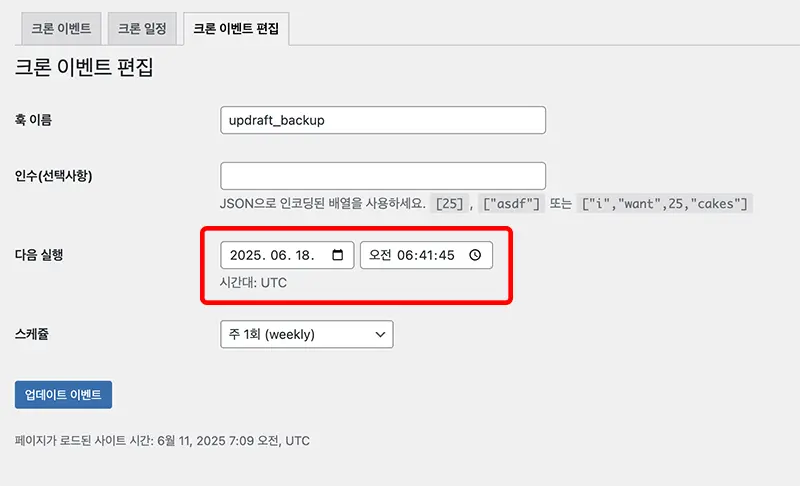
updraft_backup 은 파일 백업의 예약 작업일정, updraft_backup_database은 DB 백업의 예약 작업 일정이다.
그리고 updraftplus_clean_temporary_files 은 임시 파일을 삭제하는 일정으로 하루 두번 실행된다.
각각의 백업 일정은 시작 시간이 서로 겹치지 않도록 하면 서버의 부하를 최소화할 수 있다.
하지만 워드프레스의 예약 작업은 트래픽이 트리거가 작동된다. 때문에 실제 예약작업이 실행되는 시간은 설정한 시간과 차이가 있다.
작업간 최소 15분이상의 간격을 두는 것이 바람직하다.
updraftplus_clean_temporary_files은 다른 백업작업 앞에 실행되도록 설정해놓으면 된다.
여러개의 블로그를 하나의 서버에서 운영하고 있다면 각각의 블로그의 백업작업이 서로 겹치지 않도록 설정이 필요하다.
UpdraftPlus 백업 결과
한번 설정해두면 가끔씩 백업 백업 파일들이 잘 저장되고 있지만 확인해주면 특별히 설정을 변경하는 등의 신경 쓸 일은 없다.
물론 위에서 잠깐 언급했듯이 트래픽이 예약 작업이 실행되는 트리거가 되기 때문에 실제로 백업이 실행되는 시간은 조금 들쭉 날쭉하긴 하다. 그래도 큰 문제없이 잘 실행이 된다.
내 경우 이 하우소와 같이 트래픽이 거의 없는 블로그는 하나의 구글 계정에 두개까지 연동해 사용중이다.
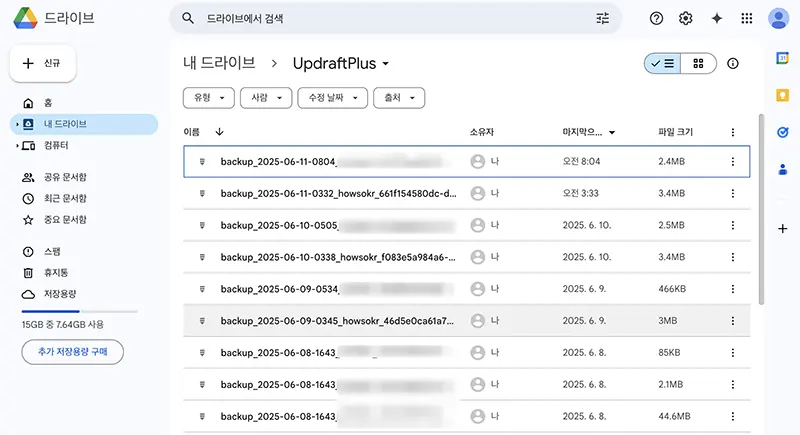
실제로 내 경우엔 워드프레스 블로그가 어느 정도 자리를 잡은 뒤에 UpdraftPlus를 설치해 사용중이기 때문에 실제 백업을 진행해본 적은 아직 없다.
하지만 워드프레스를 다루는게 지금보다도 훨씬 더 서툴었을때의 일을 생각해보면 왠지 든든하다.
반드시 이 패키지가 아니어도 관계없다. 지금 워드프레스를 시작했다면 상시 백업툴 하나씩은 반드시 마련해놓길 바란다.